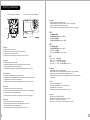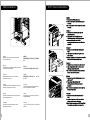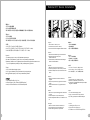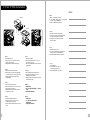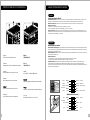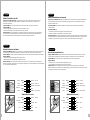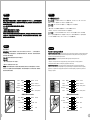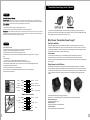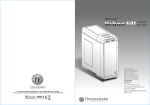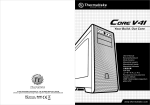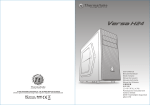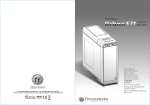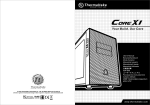Download Thermaltake Chaser A41
Transcript
VP2000 Series Chaser A41 Pursuit without fear © 2012 Thermaltake Technology Co., Ltd. All Rights Reserved. 2012.11 All other registered trademarks belong to their respective companies. www.thermaltake.com Tested To Comply With FCC Standards FOR HOME OR OFFICE USE User's Manual Benutzerhandbuch Mode d’emploi Manual del usuario Manuale dell’utente Manual do Utilizador 安裝說明書 用戶手冊 ユーザーズマニュアル Руководство пользователя kullanıcı elkitabı (EEE Yönetmeliğine Uygundur) คู ่ ม ื อ การใช้ Specification Contents Chapter 1. Product Introduction 1.1 Specification 02 1.2 Accessory 02 1.3 Warning and Notice 03 Chapter 2. Installation Guide Model Chaser A41 Series Case Type Mid Tower Dimension(H*W*D) 495 x 252 x 511 mm (19.5 x 9.9 x 20.1 inch) Net Weight 8.0 kg / 17.6 lb Side Panel Transparent Window Material SECC Cooling System Front (intake) : 120 x 120 x 25 mm Blue LED fan x 1 (1000rpm, 16dBA) Rear (exhaust) : 120 x 120 x 25 mm Turbo fan (1000rpm,16dBA) Top (exhaust) : 200 x 200 x 20 mm Blue LED fan x 1 (600rpm, 13dBA) Bottom (Intake) : (optional) 120 x 120 x 25 mm 4 x 5.25" , 1 x 3.5" 5x 3.5" or 2.5" 2.0 Side Panel Disassembly 05 2.1 Motherboard Installation 06 2.2 PSU Installation 07 2.3 5.25" Device Installation 08 Drive Bays - Accessible - Hidden 2.4 External 3.5” Device Installation 10 Expansion Slots 7 2.5 3.5” & 2.5” HDD Installation 11 Motherboards 9.6” x 9.6” (Micro ATX), 12” x 9.6” (ATX) 2.6 PCI Card Installation 13 2.7 Keyboard & Mouse Security Lock Usage 14 2.8 240mm Radiator Installation 15 I/O Ports USB 3.0 x 2 , HD Audio x 1 PSU Standard PS2 PSU LCS Upgradable Supports 1/2”, 3/8”,1/4” water tube Accessory Chapter 3. Leads Installation Figure Parts Name Q'ty Used for 6#32 Stand-off 1 Motherboard 6#32 Screw 4 Power Supply 16-21 Case Fan Screw 4 For Fan 16-21 Case Fan Screw 4 For Fan 6#32 Screw 14 Motherboard M3 Screw 28 ODD & 2.5" HDD 6#32 HDD Screw 16 3.5" HDD Movable tie 5 Cable Managment Nut setter 1 Motherboard Installation Buzzer 1 Motherboard Alarm Washer 4 For Water Cooling Case LED Connection 16-21 3.2 USB Connection 2.0 16-21 3.3 USB Connection 3.0 3.4 Audio Connection 3.1 Chapter 4. Other 4.0 1 Thermaltake Power Supply Series (Optional) 22 2 Warning and Notice CPU Cooler Height Limitation VGA ( Add- on card) Length Limitation Atenção!! - Limite de altura para o dissipador do CPU: O limite de altura para o dissipador do CPU é 175 mm (6.9 polegadas). - Limite de comprimento para VGA (placa gráfica): O limite de comprimento para VGA (placa gráfica) é 315 mm (12.4 polegadas). <175 mm 警告!! <315 mm - CPU散熱器的高度限制: CPU散熱器的高度限制為175mm ( 6.9英吋 )。 - VGA(顯示卡)的長度限制: VGA(顯示卡)的長度限制為315mm (12.4英吋 )。 警告!! Warning!! - Height limit for the CPU heatsink: The height limit for the CPU heatsink is 175 mm (6.9 inches). - Length limit for the VGA (graphics card): The length limit for the VGA (graphics card) is 315 mm (12.4 inches). Warnung!! - Höhenbeschränkung für CPU-Kühler: Die Höhenbeschränkung für den CPU-Kühler liegt bei 175 mm (6.9 Zoll). - Längenbeschränkung für die VGA (Grafikkarte): Die Längenbeschränkung für die VGA (Grafikkarte) beträgt 315 mm (12.4 Zoll). Avertissement ! - Hauteur limite du dissipateur thermique du processeur : La hauteur limite du dissipateur thermique du processeur est de 175 mm (6.9 pouces). - Longueur limite de la carte VGA (carte graphique) : La longueur limite de la carte VGA (carte graphique) est de 315 mm (12.4 pouces). Precaución - Límite de altura para el disipador de calor de la CPU: El límite de altura para el disipador de calor de la CPU es de 175 mm (6.9 pulgadas). - Límite de longitud para la tarjeta gráfica (VGA): El límite de longitud para la tarjeta gráfica (VGA) en de 315 mm (12.4 pulgadas). Attenzione! - Limite di altezza per il dissipatore di calore della CPU: Il limite di altezza per il dissipatore di calore della CPU è 175 mm (6.9"). - Limite di lunghezza per la VGA (schede grafiche): Il limite di lunghezza per la VGA (scheda grafica) è 315 mm (12.4"). 3 - CPU散热器的高度限制: CPU散热器的高度限制为175mm(6.9英寸)。 - VGA(显卡)的长度限制: VGA(显卡)的长度限制为315mm(12.4英寸)。 警告 - CPUヒートシンクの高さ制限: CPUヒートシンクの高さ制限は175 mmです。 - VGA(グラフィックスカード)の長さ制限: VGA(グラフィックスカード)の長さ制限は315 mmです。 Внимание! - Ограничение по высоте для радиатора ЦП. Ограничение по высоте для радиатора ЦП составляет 175 мм (6.9 дюйма). - Ограничение по длине для платы VGA (графическая плата). Ограничение по длине для платы VGA (графическая плата) составляет 315 мм (12.4 дюйма). Uyarı!! - CPU ısı alıcısı için yükseklik sınırı: CPU ısı alıcısı için yükseklik sınırı 175 mm’dir (6.9 inç). - VGA (grafik kartı) için uzunluk sınırı: VGA (grafik kartı) için uzunluk sınırı 315 mm’dir (12.4 inç). คำเตื อ น!! - ขี ด จำกั ด ความสู ง สำหรั บ ฮี ต ซิ ง ก์ ข อง CPU: ขี ด จำกั ด ความสู ง สำหรั บ ฮี ต ซิ ง ก์ ข อง CPU คื อ 175 มม. (6.9 นิ ้ ว ) - ขี ด จำกั ด ความยาวสำหรั บ VGA (การ์ ด แสดงผล): ขี ด จำกั ด ความยาวสำหรั บ VGA (การ์ ด แสดงผล) คื อ 315 มม. (12.4 นิ ้ ว ) 4 Motherboard Installation Side Panel Disassembly English / Remove the screws on the back of the chassis, and open the side panel. Deutsch / Entfernen Sie die Schrauben auf der Rückseite des Gehäuses und öffnen Sie das Seitenteil. Français / Enlevez les vis à l’arrière du châssis et ouvrez le panneau latéral. 移除機殼後方螺絲,將側窗打開。 简体中文 / 卸除机壳后方螺丝,将侧窗打开。 日本語 / シャーシ背面のねじを取り外し、サイドパネ ルを開きます。 English / 1. Lay down the chassis. 2. Install the motherboard in proper location and secure it with screws. 繁體中文 / 1. 將機殼平放。 2. 將主機板放置在合適的位置並用零件包中之螺 絲固定。 Deutsch / 1. Legen Sie das Gehäuse auf die Seite. 2. Installieren Sie die Hauptplatine in ihrer vorgesehenen Position und sichern Sie sie mit Schrauben. 简体中文 / 1. 放平机箱。 2. 在合适的位置安装主板并以螺丝安全固定。 Français / 1. Posez à plat le châssis. 2. Installez la carte mère dans l'endroit approprié et sécurisez-la avec des vis. 日本語 / 1. シャーシを下に置きます。 2. マザーボードを適切な場所に取り付け、ねじで 固定します。 Русский / 1. Раскройте системный блок. 2. Установите материнскую плату в надлежащее место и закрепите ее винтами. Русский / Открутите винты на задней стенке корпуса и откройте боковую панель. Español / 1. Tumbe el chasis. 2. Instale la placa madre en la ubicación adecuada y asegúrela con tornillos. Italiano / Rimuovere le viti sulla parte posteriore dello chassis e aprire il pannello laterale. Türkçe / Kasanın arkasındaki vidaları çıkarın ve yan paneli açın. Italiano / 1. Poggiare lo chassis. 2. Installare la scheda madre nella posizione appropriata e fissarla con le viti. Türkçe / 1. Kasayı yan yatırın. 2. Ana kartı uygun konuma takın ve vidalarla sabitleyin. Português/ Remova os parafusos na parte de trás da caixa e abra o painel lateral. ภาษาไทย / ถอดสกรู ท ี ่ ด ้ า นหลั ง ของแชสซี ส ์ แล้ ว เปิ ด แผงด้ า นข้ า ง Português/ 1. Deixe a caixa. 2. Instale a motherboard no local adequado e aparafuse. ภาษาไทย / 1. วางแชสซีส์นอนลง 2. ติดตั้งเมนบอร์ดในตำแหน่งที่เหมาะสมแล้วขันสก รูยึดให้แน่น Español / Extraiga los tornillos de la parte posterior de la caja y abra el panel lateral. 5 繁體中文 / 6 PSU Installation 5.25" Device Installation English / 1. Remove the 5.25” drive bay cover. 2. Slide the 5.25” device into the drive bay to lock the device. Note: Press the 5.25” tool-free mechanism to unlock the device. 1 7 English / Place the power supply in proper location and secure it with screws. 繁體中文 / 將電源供應器放在正確的位置,並用螺絲固定 鎖上。 Deutsch / Installieren Sie das Netzteil an seiner Position und sichern Sie es mit Schrauben. 简体中文 / 恰当定位电源供应器位置并以螺丝安全固定。 Français / Mettez l'alimentation dans le bon endroit et sécurisez-la avec des vis. 日本語 / 電源装置を適切な場所に取り付け、ねじで固 定します。 Español / Coloque el suministro de alimentación en el lugar adecuado y asegúrelo con tornillos. Русский / Установите блок питания в надлежащее место и закрепите его винтами. Italiano / Posizionare l'alimentatore in modo appropriato e fissarlo utilizzando le viti. Türkçe / Güç kaynağını uygun konuma yerleştirin ve vidalarla sabitleyin. Português/ Coloque a fonte de alimentação na devida localização e aparafuse. ภาษาไทย / วางแหล่งจ่ายไฟในตำแหน่งที่เหมาะสมแล้วขันสกรู ยึดให้แน่น 2 Deutsch / 1. Entfernen Sie die Abdeckung des 5,25 Zoll Laufwerksschachts. 2. Schieben Sie the 5,25 Zoll Einheit in den Laufwerksschacht, um die Einheit zu sperren. Anmerkung: Drücken Sie den 5,25 Zoll werkzeuglosen Mechanismus, um die Einheit zu verriegeln. Français / 1. Enlevez le couvercle de la baie de lecteur de 5,25". 2. Faites glisser le périphérique de 5,25" dans la baie de lecteur. Remarque : Appuyez sur le mécanisme sans outil de 5,25" pour déverrouiller le périphérique. Español / 1. Extraiga la tapa del hueco de la unidad de 5,25". 2. Meta el dispositivo de 5,25” en el hueco de la unidad para cerrar el dispositivo. Nota: Presione el mecanismo libre de herramienta de 5,25” para abrir el dispositivo. Italiano / 1. Rimuovere il coperchio dell’alloggiamento vano unità da 5,25’’. 2. Fare scorrere il dispositivo da 5,25” nell’alloggiamento dell’unità per bloccare il dispositivo. Nota: Premere il meccanismo tool-free da 5,25” per sbloccare il dispositivo. Português/ 1. Remova a cobertura da baía da unidade de 5,25". 2. Deslize o dispositivo de 5,25" para a baía da unidade, para bloquear o dispositivo. Nota: Pressione o mecanismo de 5,25" sem utilizar ferramentas para desbloquear o dispositivo. 8 External 3.5” Device Installation 繁體中文 / 1. 移除5.25”擴充槽檔板 2. 將5.25”裝置至適當的位置 注意: 如需移除5.25”裝置,先按壓5.25”無螺機機構,再將5.25”裝置往前推出。 2 简体中文 / 1. 移除5.25”槽盖 2. 将5.25”设备滑入驱动器槽 注意: 如需移除5.25”设备,先按压5.25”免用工具机械装置,再将5.25”设备往前推出 日本語 / 1. 5.25”ドライブベイのカバーを取り外します。 2. 5.25”デバイスをドライブベイにスライドさせてデバイスをロックします。 注: 5.25”工具不要メカニズムを押してデバイスをアンロックします。 Русский / 1. Снимите крышку отсека для 5,25-дюймовых дисководов. 2. Вставьте 5,25-дюймовое устройство в отсек дисковода для фиксации. Примечание. Нажмите на не требующий использования инструментов механизм отсек а для 5,25-дюймовых дисководов, чтобы разблокировать устройство. Türkçe / 1. 5,25" sürücü bölmesi kapağını çıkarın. 2. 5,25” aygıtını kilitlemek için sürücü bölmesinin içine doğru kaydırın. Not: Aygıtın kilidini açmak için 5,25” araçsız mekanizmayı bastırın. ภาษาไทย / 1. ถอดฝาปิดช่องไดรฟ์ขนาด 5.25" ออก 2. เลื่อนอุปกรณ์ขนาด 5.25" เข้าในช่องไดร์ฟเพื่อล็อคอุปกรณ์ หมายเหตุ: กดตัวล็อคเครื่องมือขนาด 5.25" เพื่อปลดล็อคอุปกรณ์ English / 1. Remove the 3.5” drive bay cover. 2. Insert the device into the 3.5” drive bay. 繁體中文 / 1. 移除3.5”擴充槽的擋板。 2. 插入硬體裝置。 3. Insert the 3.5” HDD and tighten it with the screws. 3. 插入3.5”硬碟並用螺絲鎖上。 Deutsch / 1. Entfernen Sie die Abdeckung des 3,5 Zoll Schachts. 2. Fügen Sie die Einheit in den 3,5 Zoll Laufwerksschacht ein. 简体中文 / 1. 卸下 3.5” 驱动器槽盖。 2. 将设备插入 3.5” 驱动器槽。 3. Führen Sie die 3,5 Zoll HDD ein und befestigen Sie sie mit den Schrauben. 3. 插入3.5”硬盘并用螺丝锁上。 Français / 1. Retirez le couvercle de la baie de lecteur 3.5" 2. Insérez le périphérique 3.5" dans la baie pour lecteur. 日本語 / 1. 3.5" ドライブベイのカバーを取り外します 2. デバイスを 3.5” ドライブベイに挿入します。 3. Insérez le disque dur de 3,5" et sécurisez-le avec les vis. 3. 3.5” HDDを挿入し、ねじで締め付けます。 Español / 1. Extraiga la cubierta de la bahía de unidad de 3,5 pulgadas. 2. Coloque el dispositivo de 3,5 pulgadas en la bahía de unidad. Русский / 1. Снимите крышку 3,5 - дюймового отсека. 2. Вставьте 3,5-дюймовое устройство в отсек. 3. Inserte el disco duro de 3,5” y apriételo con los tornillos. Italiano / 1. Rimuovere il coperchio dell'alloggiamento dell'unità da 3,5 pollici 2. Inserire il dispositivo nel vano dell'unità da 3,5”. 3. Установите 3,5-дюймовый жесткий диск и зафи ксируйте его винтами. Türkçe / 1. 3.5” sürücü bölmesi kapağını çıkarın. 2. Aygıtı, 3.5” sürücü bölmesinin içine yerleştirin. 3. 3,5” HDD’yi yerleştirin ve vidalarla sabitleyin. 3. Inserire il dispositivo HDD da 3,5” e fissarlo con le viti. 9 Português/ 1. Remova a cobertura da baía da unidade de 3,5”. 2. Insira o dispositivo na baía da unidade de 3,5”. ภาษาไทย / 1. ถอดฝาปิดช่องไดรฟ์ขนาด 3.5” ออก 2. ใส่อุปกรณ์เข้าในช่องไดร์ฟขนาด 3.5” 3. Insira o disco rígido de 3,5" e aparafuse. 3. ใส่ HDD ขนาด 3.5” เข้าไปแล้วขันสกรูยึดให้แน่น 10 3.5” & 2.5” HDD Installation Note: 日本語 / 1.HDDトレイを引き出して外します。 2.2.5インチHDD、SSD もしくは 3.5インチHDDドラ イブをトレイにネジで固定します。 3. HDDトレイをHDDケージに戻します。 2.5" HDD 2 3.5" HDD Русский / 1. Вытяните лоток для жестких дисков. 2. Установите 2,5- или 3,5-дюймовый жесткий диск в лоток и закрепите его винтами. 3. Установите лоток для жестких дисков обратно в каркас. Türkçe / 1. HDD tepsisini dışarı çekin. 2. 2,5” veya 3,5” sabit disk sürücüsünü tepsinin üzerine yerleştirin ve vidalarla sabitleyin. 3. HDD tepsisini HDD kafesine geri yerleştirin. English / 1. Pull the HDD tray out. 2. Place the 2.5” or 3.5” hard drive on the tray and secure it with screws. 3. Slide the HDD tray back to the HDD cage. Deutsch / 1. Ziehen Sie den HD-Schacht heraus. 2. Montieren Sie die 2,5 oder 3,5 Zoll Festplatte im Schacht und sichern Sie sie mit Schrauben. 3. Schieben Sie den Schacht wieder in den Festplattenkäfig. Français / 1. Enlevez le boîtier du disque dur. 2. Placez le disque dur de 2,5” ou de 3,5” dans le boîtier et fixez-le avec des vis. 3. Refaites glisser le boîtier du disque dur dans la cage de disques durs. Español / 1. Extraiga la bandeja del disco duro. 2. Coloque el disco duro de 2’5 ó 3'5” en la bandeja y fíjelo con los tornillos. 3. Vuelva a meter la bandeja del disco duro en su hueco. 11 Italiano / 1. Estrarre il vano HDD. 2. Posizionare il disco fisso da 2,5” o 3,5” nel vano e fissarlo con le viti. 3. Fare scorrere l’HDD indietro verso la struttura a gabbia HDD. Português / 1. Puxe a bandeja do disco rígido para fora. 2. Coloque o disco rígido de 2,5” ou 3,5” na bandeja e fixe com parafusos. 3. Deslize a bandeja do disco rígido de volta para a caixa do disco rígido. ภาษาไทย / 1. ดึงถาด HDD ออกมา 2. วางฮาร์ดไดร์ฟขนาด 2.5” หรือ 3.5” ลงบนถาดแล้วขันสกรูยึดให้แน่น 3. เลื่อนถาด HDD กลับเข้าในโครง HDD 繁體中文 / 1. 將硬碟托盤取出 2. 將2.5”或3.5”硬碟放置在硬碟托盤上,用螺絲固 定硬碟 3. 將硬碟托盤放回硬碟磁架中 简体中文 / 1. 将硬盘托盘取出 2. 将2.5”或3.5”硬盘放置在硬盘托盘上, 用螺丝固定硬盘 3. 将硬盘托盘放回硬盘磁架中 12 Keyboard & Mouse Security Lock Usage PCI Card Installation English / 1. Loosen the screws with a screwdriver. 2. Install the PCI card in proper location and secure it with screws. Deutsche / 1. Lösen Sie die Schrauben mit einem Schraubendreher. 2. Installieren Sie die PCI-Card in der vorgesehenen Position und sichern Sie sie mit Schrauben. Français / 1. Desserrez les vis à l’aide d’un tournevis. 2. Installez la carte PCI dans l'endroit approprié et fixez-la avec des vis. Español / 1. Afloje los tornillos con un destornillador. 2. Instale la tarjeta PCI en la ubicación adecuada y asegúrela con tornillos. Italiano / 1. Allentare le viti con un cacciavite. 2. Installare la scheda PCI nella posizione appropriata e fissarla con le viti. Português / 1. Desaperte os parafusos com a chave de fendas. 2. Instale a placa PCI no local adequado e aparafuse. 13 繁體中文 / 1. 用螺絲起子將螺絲取下. 2. 將擴充卡放置在合適的位置並用螺絲固定。 简体中文 / 1. 用螺丝起子将螺丝取下. 2. 将扩充卡放置在合适的位置并用螺丝固定。 日本語 / 1. ドライバーでねじを緩めます。 2. PCI カードを適切な場所に取り付け、ねじで固 定します。 Русский / 1. Ослабьте винты отверткой. 2. Установите плату PCI в надлежащий разъем и закрепите ее винтами. Türkçe / 1. Vidaları, bir tornavida ile gevşetin. 2. PCI kartını uygun konuma takın ve vidalarla sabitleyin. ภาษาไทย / 1. ใช้ไขควงขันสกรูออก 2. ติดตั้งการ์ด PCI ในตำแหน่งที่เหมาะสมแล้วขันสกรูยึดให้แน่น English / Place the keyboard or mouse cables through the “Keyboard & Mouse Security Lock” then secure it back to the back panel from inside of the chassis with screw. Deutsch / Führen Sie die Kabel durch die Einheit “Tastatur- & Maussperren” und sichern Sie sie dann wieder an der Rückwand innerhalb des Gehäuses mit den Schrauben. Français / Mettez les câbles du clavier ou de la souris à travers le “verrou de sécurité de clavier & souris” puis sécurisez-les sur le panneau arrière à l'intérieur du châssis avec des vis. Español / Mettez les câbles du clavier ou de la souris à travers le “verrou de sécurité de clavier & souris” puis sécurisez-les sur le panneau arrière à l'intérieur du châssis avec des vis. Italiano / Posizionare i cavi della tastiera o del mouse sulla “tastiera e il blocco di sicurezza del mouse”, quindi fissarli sul pannello posteriore dall’interno dello chassis con la relativa vite. Português/ Passe os cabos do teclado ou do rato através do "Bloqueio de Segurança do Teclado e Rato" e fixe na parte traseira do painel no interior do chassis, com parafusos. 繁體中文 / 將鍵盤或滑鼠纜線穿過「鍵盤和滑鼠安全鎖」,然後用 螺絲將其固定回機殼內的背板。 简体中文 / 将键盘或鼠标缆线穿过“键盘和鼠标安全锁”,然后用螺 丝将其固定回机箱内侧。 日本語 / 「キーボードとマウスのセキュリティロック」を通し てキーボードまたはマウスケーブルを収納し、ねじで シャーシ内部から背面パネルに再び締め付けます。 Русский / Проведите кабели клавиатуры и мыши через зам ок и подключите их. Закрутите замок обратно изн утри корпуса. Türkçe / Klavye veya fare kablolarını “Klavye ve Fare Güvenlik Kilidi” üzerinden yerleştirin ve daha sonra, güvenlik kilidini kasanın iç tarafından arka panele yeniden vidalayın. ภาษาไทย / เดินสายแป้นพิมพ์หรือสายเมาส์ลอดผ่าน “อุปกรณ์เก็บสายแป้นพิมพ์และเมาส์” จากนั้นให้ขันสกรูยึดอุปกรณ์เก็บสายพร้อมสายเข้ากับแผง ด้านหลังของแชสซีส์ให้แน่น 14 240mm Radiator Installation Leads Installation Guide English Leads Installation Guide Case LED Connection / On the front of the case, you can find some LEDs and switch leads. Please consult your user manual of your motherboard manufacturer, then connect these leads to the panel header on the motherboard. USB 2.0 Connection / Please consult your motherboard manual to find out the section of “USB connection”. USB 3.0 connection / 1. Make sure your motherboard supports internal USB 3.0 connection. 2. Connect the USB 3.0 cable to the available USB 3.0 port on your computer. Audio Connection / Please refer to the following illustration of Audio connector and your motherboard user manual. Please select the motherboard which used AC’97 or HD Audio(Azalia),(be aware of that your audio supports AC’97 or HD Audio (Azalia)) or it will damage your device(s). Deutsch Anschlüsse herstellen English / Fix the 240mm radiator with screws. 繁體中文 / 用螺絲鎖固散熱排。 Deutsche / Befestigen Sie den 240 mm Kühler mit Schrauben. 简体中文 / 用螺丝锁固散热排。 Français / Fixez le radiateur de 240 mm avec des vis. 日本語 / 240mmラジエータをねじで固定します。 Español / Fije el radiador de 240 mm con tornillos. Русский / Закрепите радиатор диаметром 240 мм винтами. Italiano / Fissare il radiatore da 240 mm con le viti. Gehäuse-LED-Verbindungen / Auf der Gehäusevorderseite finden Sie einige LEDs und Verbindungen. Bitte nehmen Sie die Gebrauchsanweisung Ihres Motherboard Herstellers zur Hilfe und schließen Sie diese Verbindungen an die Panel Header Belegung des Motherboards an. USB 2.0 Anschluss / Bitte nehmen Sie die Gebrauchsanweisung Ihres Motherboards zur Hilfe und lesen Sie unter dem Kapitel „USB Anschlüsse“ nach. USB 3.0 Anschluss / 1. Stellen Sie sicher, dass Ihre Hauptplatine den internen USB 3.0 Anschluss unterstützt. 2. Verbinden Sie das USB 3.0 Kabel mit dem USB 3.0 Port auf Ihrem Computer. Audio Anschlüsse / Bitte beachten Sie die folgende Abbildung der Audio Anschlüsse und die Anweisung in der Gebrauchsanweisung Ihres Motherboards. Bitte wählen Sie das Motherboard, das AC’97 oder HD Audio(Azalia) verwendet, (achten Sie darauf, dass Ihr Audio AC’97 bzw. HD Audio (Azalia unterstützt)). Andernfalls entstehen schwere Schäden an Ihrem(n) Gerät(en)!!! PORT1 L BROWN BLACK AUD GND PORT1 R RED BLACK PRESENCE# ORANGE SENSE1_RETURN PORT2 R YELLOW Türkçe / 240mm boyutundaki soğutucuyu vidalarla sabitleyin. SENSE_SEND PORT2 L Português / Fixe o radiador de 240mm com parafusos. ภาษาไทย / ขันสกรูยึดเรดิเอเตอร์ขนาด 240 มม. ให้แน่น PURPLE BLUE KEY GREEN SENSE2_RETURN AUDIO AZALIA Function MIC IN BROWN MIC POWER RED R-OUT YELLOW NC L-OUT BLUE BLACK GROUND NC YELLOW R-RET KEY BLUE L-RET AUDIO AC'97 Function 15 16 Français Italiano Guida di installazione dei contatti Guide d'installation des fils Connexion des voyants du boîtier / Sur la face avant du boîtier, vous trouverez plusieurs voyants et les fils des boutons. S'il vous plaît consultez le guide d'utilisateur du fabricant de votre carte mère, puis connectez ces fils aux onnecteurs sur la carte mère. Connexion USB 2.0 / S'il vous plaît consultez le manuel de votre carte mère à la section "Connexion USB". Connexion USB 3.0 / 1. Vérifiez que votre carte mère prend en charge une connexion USB 3.0 interne. 2. Connectez le câble USB 3.0 au port USB 3.0 disponible sur votre ordinateur. Connexion Audio / S'il vous plaît référez vous à l'illustration suivante du connecteur audio et au guide de l'utilisateur de votre carte mère. S'il vous plaît sélectionnez une carte mère supportant AC'97 ou HD Audi (Azalia), (faites attention que votre audio supporte l'AC'97 ou HD Audio (Azalia)) sinon cela pourrait endommager votre matériel. Connessione del LED del case / Nella parte anteriore del case, sono presenti alcuni contatti per interruttori e LED. Consultare il manuale utente del produttore della scheda madre, quindi connettere i contatti alla parte superiore del pannello sulla scheda madre. Connessione USB 2.0 / Consultare il manuale per la scheda madre che comprende la sezione relative alla “connessione USB”. Connessione USB 3.0 / 1. Accertarsi che la scheda madre supporti la connessione USB 3.0 interna. 2. Collegare il cavo USB 3.0 alla porta USB 3.0 disponibile sul computer. Connessione Audio / Fare riferimento all’illustrazione riportata di seguito del connettore Audio e al manuale utente per la scheda madre.Selezionare la scheda madre relativa a AC’97 o HD Audio (Azalia) e considerare che il supporto audio è compatibile con AC’97 o HD Audio (Azalia); in caso contrario, le periferiche potrebbero venire danneggiate. Español Português Guía de Instalación de Cables Conexión del LED de la caja / En la parte frontal de la caja, encontrará algunos LED y cables de interruptores. Consulte el manual del usuario del fabricante de la placa madre, a continuación conecte estos cables al conector de la placa madre. Conexión USB 2.0 / Consulte el manual de la placa madre para obtener más información sobre el apartado “Conexión USB". Conexión USB 3.0 / 1. Asegúrese de que la placa base admite conexión USB 3.0 interna. 2. Conecte el cable USB 3.0 al puerto USB 3.0 disponible en el equipo. Conexión de Audio / Consulte la siguiente ilustración del conector de Audio y el manual del usuario de la placa madre. Seleccione la placa madre que utiliza AC’97 o HD Audio (Azalia), (asegúrese de que su audio admite AC’97 o HD Audio (Azalia)) si no, sus dispositivos resultarán dañados. Guia de Instalação Eléctrica Ligação do LED da Caixa / Na parte dianteira da caixa pode encontrar alguns LEDs e fios eléctricos. Consulte o manual de utilizador do fabricante da sua motherboard e ligue os fios à parte superior do painel na motherboard. Ligação UBS 2.0 / Consulte o manual da sua motherboard para ver a secção de “Ligação USB”. Ligação USB 3.0 / 1. Certifique-se que a sua motherboard suporta ligação USB 3.0 interna. 2. Ligue o cabo USB 3.0 à porta USB 3.0 disponível no seu computador. Ligação Áudio / Consulte a imagem seguinte do conector Áudio e o manual de utilizador da sua motherboard. Seleccione a motherboard que utiliza AC’97 ou HD Áudio(Azalia), (verifique se a sua placa de áudio suporta AC’97 ou HD Áudio(Azalia)) ou irá danificar o(s) seu(s) dispositivo(s). PORT1 L BROWN BLACK AUD GND PORT1 L BROWN BLACK AUD GND PORT1 R RED BLACK PRESENCE# PORT1 R RED BLACK PRESENCE# ORANGE SENSE1_RETURN ORANGE SENSE1_RETURN PORT2 R YELLOW SENSE_SEND PORT2 L PURPLE BLUE GREEN PORT2 R YELLOW SENSE_SEND KEY SENSE2_RETURN PORT2 L AUDIO AZALIA Function MIC IN BROWN MIC POWER RED R-OUT YELLOW NC L-OUT BLUE BLACK AUDIO AC'97 Function 17 GROUND R-RET MIC IN BROWN MIC POWER RED R-OUT YELLOW NC KEY BLUE BLUE KEY GREEN SENSE2_RETURN AUDIO AZALIA Function NC YELLOW PURPLE L-RET L-OUT BLUE BLACK GROUND NC YELLOW R-RET KEY BLUE L-RET AUDIO AC'97 Function 18 日本語 繁體中文 線材安裝說明 リード線の取り付けガイド 機殼LED連接方式 / 在機殼前方的面板後面,可以找到一些LED與開關線材(POWER Switch….),請參考主機板使用說明書, 並將機殼上的線材正確地連接到主機板上,這些線材通常都會印有標籤在上面,如果沒有的話,請找出機殼前方面板上線材原 本的位置以知道正確的來源。 USB 2.0 連接 / 請參考主機板使用手冊找出主機板上的USB連接孔位。 USB 3.0 連接 / 1. 請先確認主機板是否支援內接式 USB 3.0傳輸介面。 2. 連接USB 3.0傳輸線至主機板上的USB 3.0連接阜。 音效連接 / 請根據下面的音源接頭圖示與主機板使用手冊來連接音效裝置,請確認主機板上的音效裝置是支援AC' 97音效或是 HD音效(Azalia),裝置錯誤可能會導致主機板音效裝置的毀損,某些主機板的音效裝置不會與下方的圖示完全相同,請參酌主 機板使用手冊以得到正確的安裝資訊。 ケース LED の接続 / ケース前面には、LEDとスイッチリード線があります。 マザーボードメーカーのユーザーマニュアル を参照し、これらのリード線をマザーボードのパネルヘッダに接続してください。 USB 2.0 の接続 / マザーボードのマニュアルを参照して、「USB接続」のセクションを探します。 USB 3.0 の接続 / 1. お使いのマザーボードが内蔵USB 3.0接続をサポートしていることを確認してください。 2. USB 3.0ケーブルをコンピュータの空いているUSB 3.0ポートに接続します。 オーディオ接続 / オーディオコネクタの次の図とマザーボードのユーザーマニュアルを参照してください。AC’97または HDオーディオ(Azalia)を使用するマザーボードを選択してください(オーディオがAC’97またはHDオーディオ(Azalia)をサポ ートしていることを確認してください)。サポートしていないと、デバイスが損傷します)。 简体中文 Русский 线材安装说明 机壳LED连接方式 / 在机壳前方的面板后面,可以找到一些LED与开关线材(POWER Switch….),请参考主板使用说明 书,并将机壳上的线材正确地连接到主板上,这些线材通常都会印有标签在上面,如果没有的话,请找出机壳前方面板上线 材原本的位置以知道正确的来源。 USB 2.0 连接 / 请参考主板使用手册找出主板上的USB连接孔位。 USB 3.0 连接 / 1. 请确认主板是否支持内接式 USB 3.0传输接口。 2. 连接USB 3.0传输线至主板上的USB3.0接埠。 音效连接 / 请根据下面的音源接头图示与主板使用手册来连接音效装置,请确认主板上的音效装置是支持AC' 97音效或是 HD音效(Azalia),装置错误可能会导致主板音效装置的毁损,某些主板的音效装置不会与下方的图标完全相同,请参酌主板 使用手册以得到正确的安装信息。 Указания по прокладке кабелей Подключение индикаторов корпуса / В передней части корпуса расположены индикаторы и провода выключателей. Перед подсоединением этих проводов к монтажной колодке панели на материнской плате изучите руководство пользователя производителя материнской платы. Подключение USB 2.0 / См. раздел «Подключение USB» в руководстве материнской платы. Подключение USB 3.0 / 1. Убедитесь, что материнская плата поддерживает внутреннее подключение по стандарту USB 3.0. 2. Подсоедините кабель USB 3.0 к свободному порту USB 3.0 компьютера. Подключение аудиоразъема / См. следующую иллюстрацию аудиоразъема и руководство пользователя материнской платы. Выберите материнскую плату, в которой используется кодек AC'97 или HD Audio (Azalia) (убедитесь, что звуковая плата поддерживает кодек AC'97 или HD Audio (Azalia)). В противном случае можно повредить устройства. PORT1 L BROWN BLACK AUD GND PORT1 L BROWN BLACK AUD GND PORT1 R RED BLACK PRESENCE# PORT1 R RED BLACK PRESENCE# ORANGE SENSE1_RETURN ORANGE SENSE1_RETURN PORT2 R YELLOW SENSE_SEND PORT2 L PURPLE BLUE GREEN PORT2 R YELLOW SENSE_SEND KEY SENSE2_RETURN PORT2 L AUDIO AZALIA Function MIC IN BROWN MIC POWER RED R-OUT YELLOW NC L-OUT BLUE BLACK AUDIO AC'97 Function 19 GROUND R-RET MIC IN BROWN MIC POWER RED R-OUT YELLOW NC KEY BLUE BLUE KEY GREEN SENSE2_RETURN AUDIO AZALIA Function NC YELLOW PURPLE L-RET L-OUT BLUE BLACK GROUND NC YELLOW R-RET KEY BLUE L-RET AUDIO AC'97 Function 20 Thermaltake Power Supply Series (Optional) Türkçe Ara Kablo Kurulum Kılavuzu Kasa ışık bağlantısı / Kasanın ön kısmında bazı ışıklar ve anahtar ara kabloları görebilirsiniz. Lütfen anakart üreticinizin sağladığı kullanım kılavuzuna bakın ve daha sonra, bu ara kabloları, anakart üzerindeki panel bağlantı noktalarına bağlayın. USB 2.0 bağlantısı / Lütfen anakart kılavuzunuzun “USB bağlantısı” bölümüne bakın. USB 3.0 Bağlantısı / 1. Ana kartınızın dahili USB 3.0 bağlantısını desteklediğinden emin olun. 2. USB 3.0 kablosunu, bilgisayarınızdaki kullanılabilir USB 3.0 bağlantı noktasına bağlayın. Ses Bağlantısı / Lütfen aşağıdaki Ses konektörü resmine ve anakartınızın kullanım kılavuzuna bakın. Lütfen AC’97 veya HD Audio(Azalia) spesifikasyonunu kullanan bir anakart seçin (ses sisteminizin AC’97 veya HD Audio (Azalia) spesifikasyonunu desteklediğini unutmayın); aksi takdirde, aygıt(lar)ınız zarar görür. As today’s technology updates rapidly, consumers are always requesting for higher and higher PC performance, which also increases loads to power supplies. Therefore, selecting a suitable and reliable power supply becomes a necessary lesson for all PC users. Why Choose Thermaltake Power Supply? Quality From Within ภาษาไทย Every power supply units from Thermaltake should pass a very strict quality control before sent to คู ่ ม ื อ การติ ด ตั ้ ง สายไฟ การเชื ่ อ มต่ อ ไฟ LED ของเคส / ที ่ ด ้ า นหน้ า ของเคส คุ ณ จะเห็ น ไฟ LED และสายไฟของสวิ ต ซ์ กรุ ณ าศึ ก ษารายละเอี ย ดจากคู ่ ม ื อ ผู ้ ใ ช้ ข องผู ้ ผ ลิ ต แผงวงจรหลั ก ของคุ ณ จากนั ้ น ให้ เ ชื ่ อ มต่ อ สายไฟเหล่ า นี ้ เ ข้ า กั บ ส่ ว นหั ว ของแผงบนแผงวงจรหลั ก การเชื ่ อ มต่ อ USB 2.0 / กรุ ณ าศึ ก ษารายละเอี ย ดจากคู ่ ม ื อ ผู ้ ใ ช้ ข องผู ้ ผ ลิ ต แผงวงจรหลั ก ของคุ ณ ในหั ว ข้ อ "การเชื ่ อ มต่ อ USB" การเชื ่ อ มต่ อ USB 3.0 / 1 . ตรวจดู ใ ห้ แ น่ ใ จว่ า แผงวงจรหลั ก ของคุ ณ รองรั บ การเชื ่ อ มต่ อ USB 3.0 ภายใน 2. เชื ่ อ มต่ อ สาย USB 3.0 เข้ า กั บ พอร์ ต USB 3.0 ที ่ ส ามารถใช้ ง านได้ บ นคอมพิ ว เตอร์ ข องคุ ณ การเชื ่ อ มต่ อ อุ ป กรณ์ ร ั บ ส่ ง สั ญ ญาณเสี ย ง/ กรุ ณ าดู ร ายละเอี ย ดจากภาพประกอบของตั ว เชื ่ อ มต่ อ สั ญ ญาณเสี ย งต่ อ ไปนี ้ และคู ่ ม ื อ ผู ้ ใ ช้ ข องผู ้ ผ ลิ ต แผงวงจรหลั ก ของคุ ณ กรุ ณ าเลื อ กแผงวงจรหลั ก ที ่ ใ ช้ AC’97 หรื อ HD Audio(Azalia) (กรุ ณ าตรวจสอบให้ แ น่ ใ จว่ า อุ ป กรณ์ ร ั บ ส่ ง สั ญ ญาณเสี ย งของคุ ณ รองรั บ AC’97 หรื อ HD Audio (Azalia)) มิ ฉ ะนั ้ น อุ ป กรณ์ ข องคุ ณ อาจเสี ย หายได้ PORT1 L BROWN BLACK AUD GND PORT1 R RED BLACK PRESENCE# ORANGE SENSE1_RETURN PORT2 R YELLOW SENSE_SEND PORT2 L PURPLE BLUE BROWN MIC POWER RED R-OUT YELLOW NC L-OUT BLUE Less is more In order to prevent wasted energy, all of Thermaltake’s products should have at least 80% of transforming efficiency, and we’re also one of the manufacturers that have the most 80 PLUS certificates. Because Thermaltake knows how to save for the earth and customers; we know what makes less to be more. Being Supportive By All Means A product with better quality can have longer life and working hours but less pollution. Thermaltake obeys and respects all environmental clauses in all countries and make sure all of our products are both user and environmental-friendly. Therefore we show our supports by giving 2 to7-year warranties, which is not only a quality commitment to the users, but also love to this planet by reducing resources and wastes. KEY GREEN SENSE2_RETURN AUDIO AZALIA Function MIC IN customers, including BIT(Burn-in-test) for over 8 continuous hour in a 45℃ room to test if a unit can run normally under usual scene, and Hipot test to ensure the power supply unit can survive and protect both users and their systems when the voltage volume surges. BLACK GROUND NC YELLOW R-RET KEY BLUE L-RET Thermaltake has several power supply product lines; please refer to our official website and Facebook Fan Page for more detail information! Brand official website: http://www.thermaltake.com/ Global Facebook : https://www.facebook.com/ThermaltakeInc Taiwan Facebook https://www.facebook.com/ThermaltakeTW AUDIO AC'97 Function 21 22
This document in other languages
- français: Thermaltake Chaser A41
- español: Thermaltake Chaser A41
- Deutsch: Thermaltake Chaser A41
- русский: Thermaltake Chaser A41
- italiano: Thermaltake Chaser A41
- português: Thermaltake Chaser A41
- Türkçe: Thermaltake Chaser A41
- 日本語: Thermaltake Chaser A41